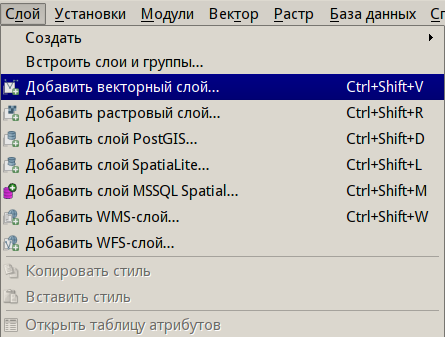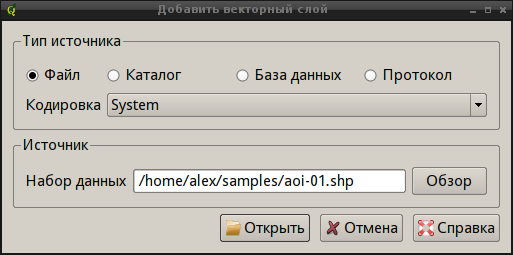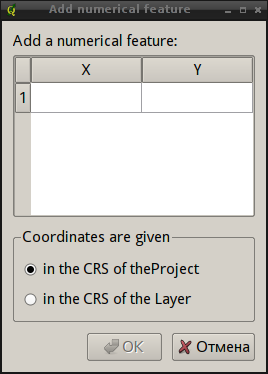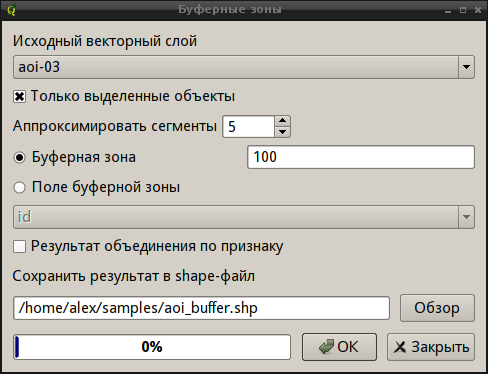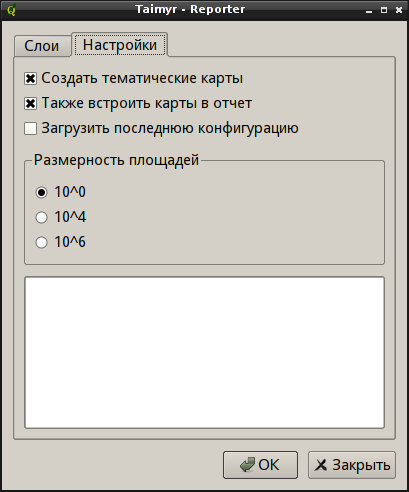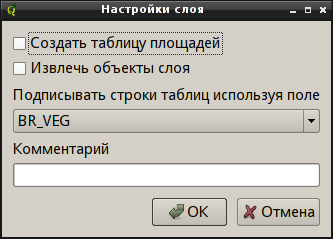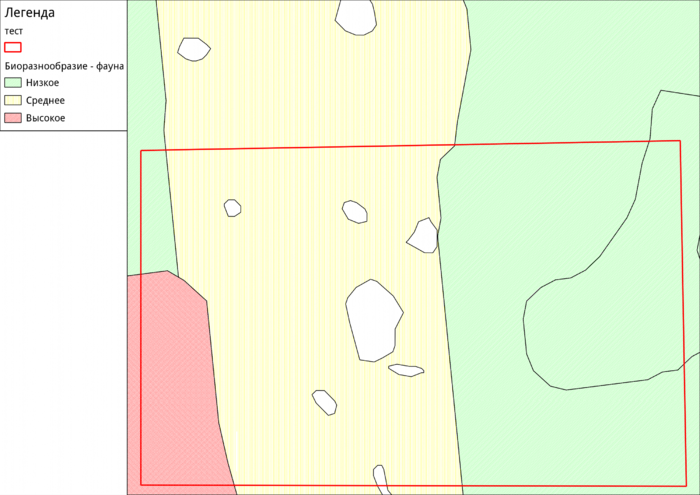Получение простых отчетов с помощью Reporter для QGIS: различия между версиями
(ссылка с картинки) |
Нет описания правки |
||
| Строка 22: | Строка 22: | ||
<pre>svn co http://svn.gis-lab.info/reporter reporter</pre> | <pre>svn co http://svn.gis-lab.info/reporter reporter</pre> | ||
Установка модулей подробно описана в статье [http://gis-lab.info/qa/qgis-install-plugin.html Установка модулей расширения в QGIS]. | Установка модулей подробно описана в статье [http://gis-lab.info/qa/qgis-install-plugin.html Установка модулей расширения в QGIS]. Для того, чтобы модуль показывался в списке доступных, не забудьте включить показ экспериментальных модулей. | ||
== Создание областей интереса == | == Создание областей интереса == | ||
Версия от 09:10, 24 июня 2012
по адресу http://gis-lab.info/qa/reporter.html
Описание инструмента создания простых отчетов для QGIS
Reporter - расширение свободной ГИС QGIS, позволяющее быстро формировать простые отчеты по пространственным объектам, попадающим в выбранную область интереса. Для работы расширения необходим собранный проект со слоями пространственных данных и область интереса — участок, для которого формируется отчет по этим информационным слоям.
Типовой сценарий применения модуля - проверка лицензионных участков на присутствие-отсутствие в них различных ценных природных объектов, оценка площади и количества различных типов этих объектов.
Разработка расширения выполнена NextGIS в рамках проекта ПРООН/ГЭФ по сохранению биоразнообразия полуострова Таймыр.
| Создание открытого ПО ГИС и реализация проектов |
Получение и установка
Расширение доступно из репозитория ГИС-Лаб.
Модуль Reporter разработан для QGIS 1.8.0 или старше, для своей работы не требует наличия дополнительных модулей.
Исходный код модуля (лицензия GNU GPL v2) можно получить, выполнив команду:
svn co http://svn.gis-lab.info/reporter reporter
Установка модулей подробно описана в статье Установка модулей расширения в QGIS. Для того, чтобы модуль показывался в списке доступных, не забудьте включить показ экспериментальных модулей.
Создание областей интереса
Область интереса это полигональный объект, по которому необходимо получить отчет. Ее можно задать несколькими способами. Рассмотрим их.
Загрузка участка из существующего файла
QGIS поддерживает множество различных векторных форматов данных, в том числе такие распространенные как ESRI Shapefiel, KML, DXF, MapInfo (mid/mif, tab), GML и другие.
Чтобы добавить существующий векторный файл к проекту необходимо нажать кнопку «Добавить векторный слой»
либо в меню «Слой» выбрать пункт «Добавить векторный слой»
Появится следующее диалоговое окно
В разделе «Тип источника» необходимо выбрать «Файл», а затем нажать кнопку «Обзор». Откроется стандартное окно выбора файла, в котором необходимо указать желаемый файл. После нажатия кнопки «Открыть» выбранный файл будет загружен в QGIS.
Более подробно различные аспекты работы с векторными данными рассмотрены в разделе 4 Руководства пользователя QGIS, в частности добавление слоёв на карту описано в разделах 4.1.1 - 4.1.4.
Создание полигона путем ввода координат вершин
Перед тем, как создавать собственно полигон необходимо открыть существующий или создать новый слой. Процесс создания нового слоя в формате shape-файл описан в разделе 4.5.5 Руководства пользователя QGIS. Отметим только, что при использовании этого метода необходимо создавать или открывать полигональный слой.
После открытия/создания слоя его необходимо перевести в режим редактирования, нажав на кнопку «Режим редактирования». После этого станет доступным ряд инструментов редактирования, в том числе и кнопка модуля «Numerical Digitize».
После нажатия на эту кнопку откроется окно
В этом окне необходимо ввести координаты вершин полигона либо в системе координат проекта («in the CRS of the Project»), либо в системе координат слоя («in the CRS of the Layer»). Если вы вводите географические координаты, то нужно выбирать вторую опцию. Когда все координаты введены, нажимаем кнопку «OK». Новый полигон создан.
Создание полигона путем задания точки и радиуса буфера
Как и в предыдущем случае, сначала необходимо открыть существующий либо создать новый точечный слой, куда будет сохранена точка, вокруг которой будет построена буферная зона. Затем слой переводится в режим редактирования и в центре предполагаемой области ставится точка с использованием инструмента «Добавить объект». После того, как точка поставлена, завершаем редактирование.
Теперь заходим в меню «Вектор → Геообработка → Буферные зоны». Откроется диалоговое окно
В выпадающем списке «Исходный векторный слой» указываем точечный слой. При необходиомости активируем флажок «Только выделенные объекты» (само-собой, в слое должны присутствовать выделенные объекты). В поле «Буферная зона» задаём размер буферной зоны в единицах слоя. Поле «Аппроксимировать сегменты» позволяет управлять «гладкостью» получаемого полигона: чем больше значение в этом поле, тем более приближенным к окружности будет результирующий полигон.
Теперь осталось указать в поле «Сохранить результат в shape-файл» файл, в который будет записан результат и нажать кнопку «OK». Через некоторое время (зависит от количества объектов в исходном слое, размеров буферной зоны и сегментов для аппроксимации) будет создан новй shape-файл с полигонами, который будет предложено добавить на карту.
Самостоятельная отрисовка полигона
Может выполняться как в новом, так и в существующем слое.
После добавления/открытия слоя его необходимо перевести в режим редактирования, а затем, используя инструменты редактирования «Добавить объект», «Добавить часть», «Удалить часть», «Разбить объекты» и др., выполнить оцифровку полигона. По окончании редактирования, нужно сохранить изменения и выйти из режима редактирования.
Более подробно процесс создания новых и/или редактирования существующих объектов описан в разделе 4.5 Руководства пользователя QGIS.
Работа с расширением
Запуск
После подключения и запуска расширения с помощью кнопки
появится главное окно c двумя вкладками
На вкладке «Слои» собраны основные элементы управления. В выпадающем списке «Область интереса» выбирается полигональный векторный слой границ области интереса. Важно! По умолчанию, если в слое несколько объектов, модуль использует последний объект. При необходимости использовать другой объект, его надо выделить инструментом выделения.
Если выбрано несколько объектов — будет использован последний среди выбранных объектов. Ознакомиться с основными способами создания полигонов, ограничивающих область интереса можно в разделе #Создание областей интереса.
Ниже расположен список слоев проекта. При первом запуске модуля он неактивен, для активации необходимо нажать кнопку «Новый». Таким образом создается новый профиль (набор настроек слоёв).
В списке выбираются слои, по которым необходимо получить отчет. Важно! Создание отчетов возможно только для слоёв, использующих стиль отрисовки «Уникальные значения» (новая или старая символика). Если будет выбран слой, использующий другой стиль отрисовки, он будет просто пропущен при обработке.
Виды отчетов
При выборе слоя открывается вспомогательный диалог настройки параметров отчета для этого слоя:
В этом диалоге указываются виды отчетов. В настоящий момент доступно два вида отчета:
- Распределение области интереса по площадям, занимаемым областыми с определенными характеристиками (т. е. разбиение по классам), а также доли каждого класса от общей площади участка. Включается при помощи переключателя «Создать таблицу площадей»
- Перечень объектов, попадающих в область интереса с загрузкой информации из заданного поля атрибутивной таблицы. Включается при помощи переключателя «Извлечь объекты слоя»
Другие настройки
Здесь же можно выбрать другое поле для подписывания объектов в таблицах. По умолчанию используется поле, по которому выполнялась классификация объектов в легенде. Эта возможность удобна в том случае, когда в таблице нужно использовать значения не из поля использованного для классификации в легенде, а из другого поля — более подходящего для таблицы по той или иной причине.
В поле «Комментарий» задаётся текст, который будет присоединен к описанию из глобальных настроек, он выводится перед отчетом по каждому слою. Это поле удобно использовать например для того, чтобы давать текстовую ссылку на расширенное описание классов легенды.
После закрытия диалога настройки слоя к нему можно вернуться дважды щелкнув по имени слоя в списке.
Отобранные слои и их настройки можно сохранить для дальнейшего использования, нажав кнопку «Сохранить». Так же можно загрузить существующий (предварительно сохраненный) профиль, при этом путь к профилю будет отображен под списком слоёв.
В поле «Отчет» указывается путь к файлу отчета. Отчет записывается в формате Microsoft Office 2003 XML.
Формирование отчетов запускается нажатием на кнопку «OK», прогресс операции отображается при помощи индикатора в нижней части окна.
Создание карт
Модуль может создавать графические изображения с областью интереса и анализируемым слоем, они могут встраиваться в отчет и храниться отдельно. Так, включение переключателя «Создавать тематические карты» приведет к тому, что для каждого слоя будет создана простая тематическая карта с легендой в формате PNG. Файлы тематических карт сохраняются рядом с файлом отчета и имеют названия, совпадающие с названием исходного слоя.
Установка флажка «Также встроить тематические карты в отчет» заставит модуль вставлять тематические карты в отчет после таблиц.
Если активирован флажок «Загрузить последнюю конфигурацию» и были сохранены настройки слоёв, при последующих открытиях модуля настройки слоёв будут автоматически восстановлены. Это полезно, если необходимо часто формировать отчеты по одним и тем же слоям с одними и теми же (или незначительно отличающимися) настройками.
Группа «Размерность площадей», как это следует из названия, предназначена для управления размерностью площадей. Здесь указывается коэффициент, используемый при расчете площадей:
- 10^0 — квадратные метры
- 10^4 — гектары
- 10^6 — квадратные километры
В поле ввода можно указать текст, который будет вставляться перед отчетами по каждому слою.
Контакты
Если вы нашли ошибку, у вас есть предложения по улучшению расширения или просто вопросы по использованию — напишите разработчикам.